Отступы
Дополнение PageMaker для установки нумерации и перечней
Нумерованные списки и перечни с графическим выделением пунктов можно оформлять с помощью дополнения PageMaker Bullets and numbering (Нумерация абзацев). Для этого оформите висячие отступы так, как указано в предыдущем разделе. Установите точку вставки на первом абзаце с висячим отступом. Откройте меню Utilities (Сервис) и выберите в нем команду Plug-ins (Дополнения). В раскрывшемся списке дополнений PageMaker (его вид будет примерно таким, как на рис. 5.24) выберите строку Bullets and numbering (Нумерация абзацев) (рис. 5.25). Вызвать одноименное диалоговое окно можно также щелчком на кнопке Bullets and numbering панели управления (на кнопке нарисован маркированный список).
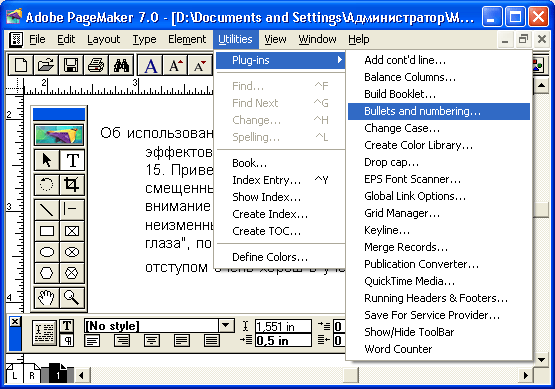
Рис. 5.24. Команда Plug-ins меню Utilities с раскрытым списком дополнений PageMaker
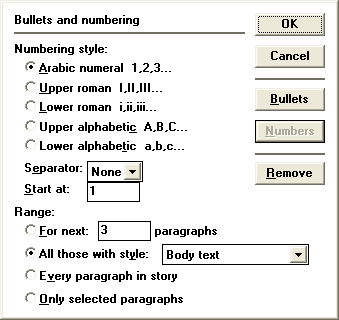
Рис. 5.25. Диалоговое окно Bullets and numbering
Режим окна (создание нумерованного или маркированного списка) переключается кнопками Numbers (Номера) и Bullets (Символы). Дополнение запоминает, с чем вы работали в прошлый раз – с нумерованным списком или перечнем, и открывает соответствующее диалоговое окно. Рассмотрим подробнее данное окно в режиме создания нумерованного списка.
В верхней части окна находятся переключатели типа нумерации Numbering style (Стиль номеров). По умолчанию выбраны арабские цифры. Ниже расположен раскрывающийся список Separator (Разделитель), в котором выбирается разделитель цифры и остального текста; по умолчанию он отсутствует. В строке ввода Start at (Начальный номер) вводится номер первого пункта списка. По умолчанию он, разумеется, равен единице, но вы вполне можете начать нумерацию с 78 или с XII.
